

Comment installer Pokemon Go sur iOS ?
Le phénomène Pokemon Go frappe les utilisateurs iOS de plein fouet alors même que le jeu n’est sorti que dans une poignée de pays. Et le succès est tel que les serveurs ont bien du mal à supporter l’afflux de nouveaux joueurs. En effet, il n’est pas rare de tomber sur la page « serveurs saturés » lorsque vous lancez le jeu en heure de pointe. Mais pour avoir ce problème, encore faut-il pouvoir l’installer. En effet, Pokemon Go n’est pas encore disponible sur le store français mais nous allons vous expliquer comment l’installer quand même.
Pour cela, vous allez devoir utiliser le logiciel iTunes disponible sur votre Mac. Normalement, vous êtes connecté avec votre compte iTunes mais il va falloir vous en créer un nouveau qui sera localisé dans l’un des pays où le jeu est sorti : Etats-Unis ou Australie par exemple.
Rendez-vous dans la page App Store d’iTunes et scroller jusqu’en bas pour apercevoir un drapeau, en bas à droite.
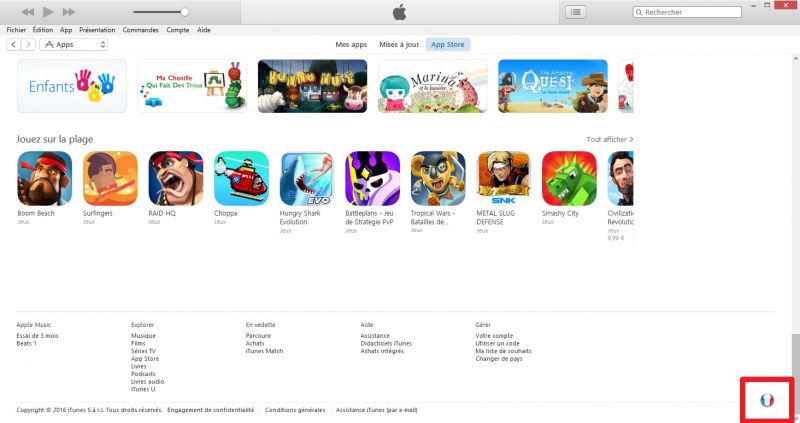
Cliquez dessus et sélectionnez l’un des pays mentionnés plus haut. Nous, nous avons sélectionné les Etats-Unis.
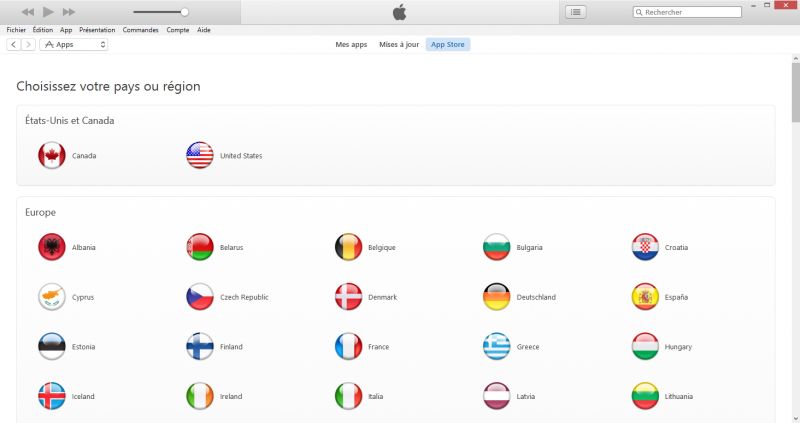
Retournez dans l’App Store d’iTunes et recherchez Pokemon Go. Allez sur la fiche du jeu et cliquez sur « get ».
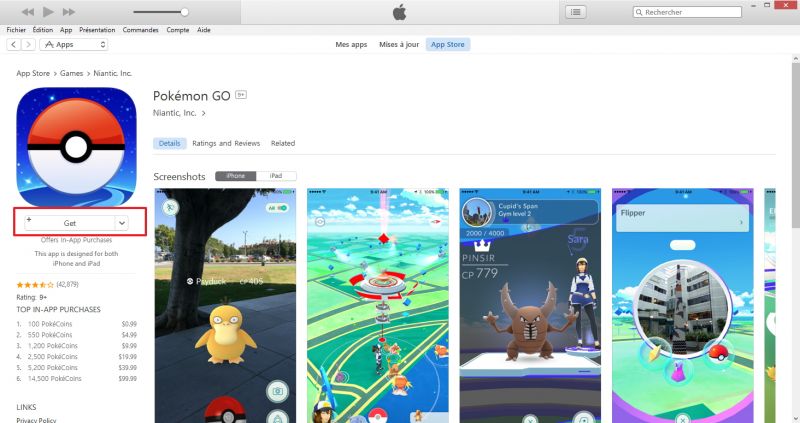
A ce moment-là, une fenêtre vous demandera de vous connecter à l’iTunes Store. Cliquez sur « créer un identifiant Apple ».
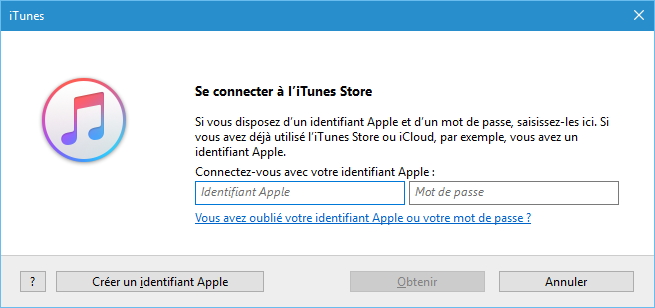
Remplissez les champs avec les informations demandées. N’oubliez pas de mettre une adresse valide. Pour cela, Google est votre ami. N’ajoutez pas de moyen de paiement au risque de bloquer votre compte.
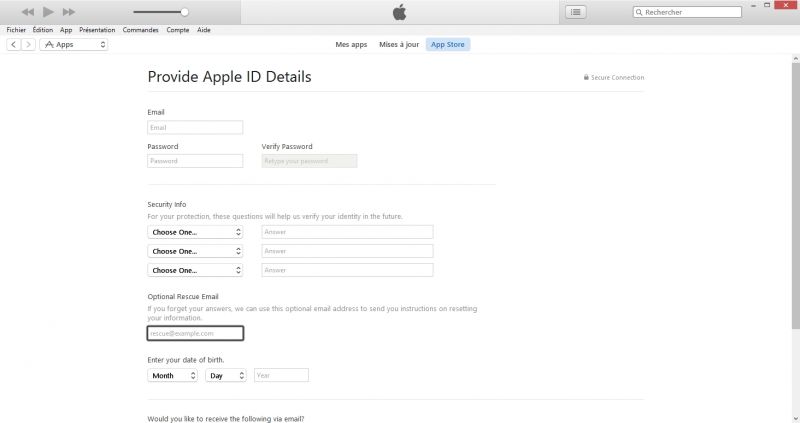
Une fois que c’est fait, retournez sur votre iPhone et allez dans « réglages » puis « iTunes Store et App Store ». Déconnectez votre compte habituel et connectez-vous avec celui que vous venez juste de créer.
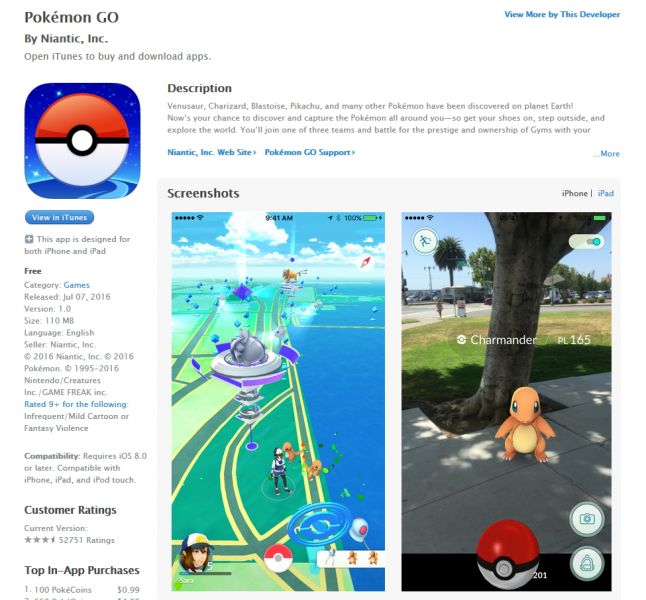
Recherchez Pokemon Go et installez le jeu comme n’importe quelle autre application. Vous pouvez ensuite profiter du jeu et retourner vous connecter avec votre compte iTunes habituel.


avant de creer votre compte,vous aller chercher un jeu gratuit,et,apres vous remplissez la demande de creer compte et c'est là que vous allez avoir l'option de ne pas enregistrer de paiement car votre jeu est gratuit.